Erstellen von e-mail-vorlagen, Erstellen von e, Mail-vorlagen“ auf seite 82 – Oki MC363dn Benutzerhandbuch
Seite 82
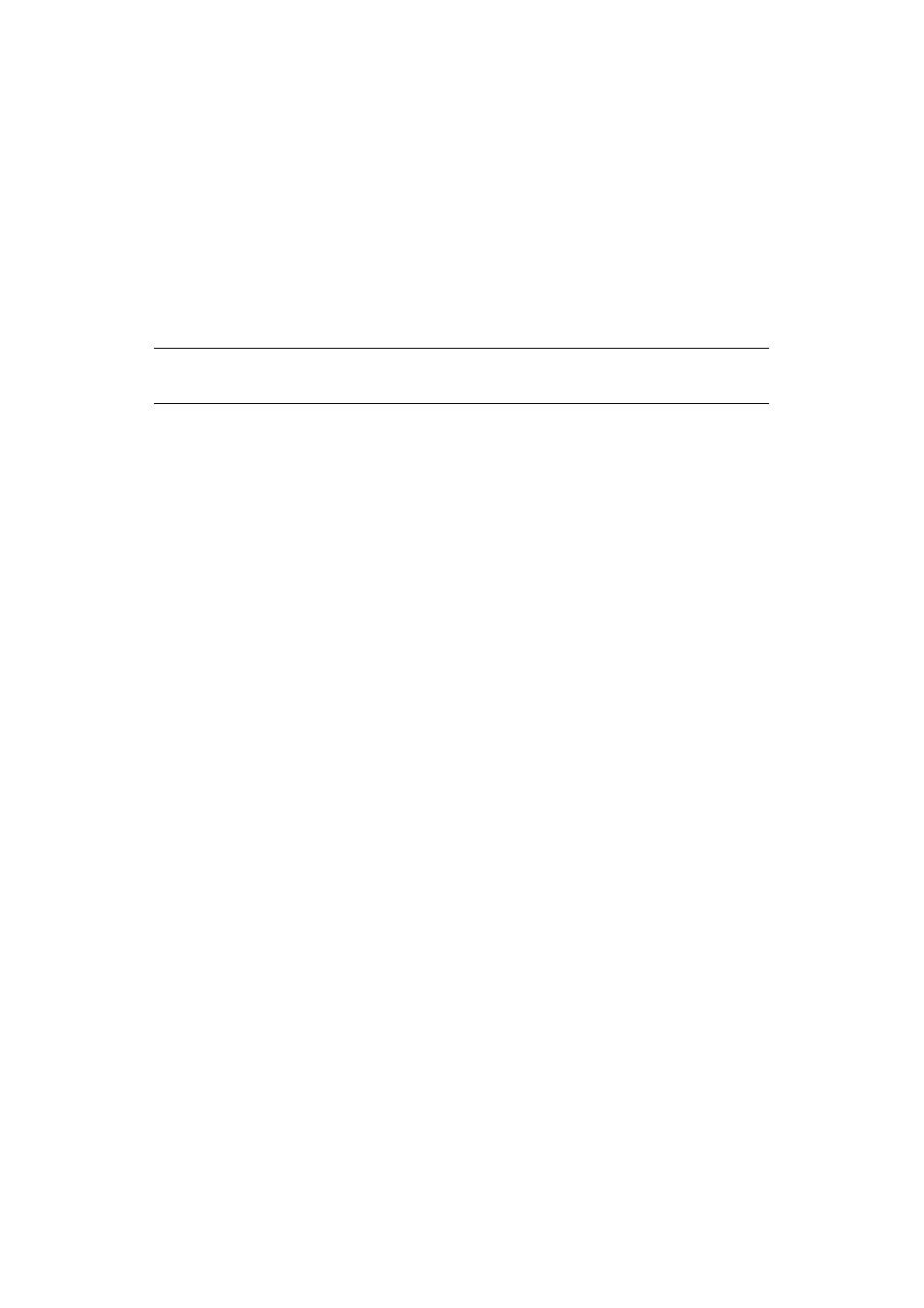
Scannen > 82
E
RSTELLEN
VON
E-M
AIL
-V
ORLAGEN
Sie können bis zu fünf E-Mail-Vorlagen mit unterschiedlichen Betreffzeilen und Text
erstellen.
Registrieren eines Betreffs
1.
Drücken Sie die Taste SETTING (EINSTELLUNG) auf dem Bedienfeld.
2.
Blättern Sie mithilfe der Taste Pfeil unten zu Admin Setup (Admin-/
Grundeinstellung), und drücken Sie danach OK.
3.
Geben Sie mithilfe der Pfeiltasten und der Bildschirmtastatur das
Administratorkennwort ein.
4.
Drücken Sie Done (Erledigt) und danach OK.
5.
Blättern Sie mithilfe der Taste Pfeil unten zu Scanner Setup (Scanner
Einstellung), und drücken Sie danach OK.
6.
Blättern Sie mithilfe der Taste Pfeil unten zu E-Mail Setup (E-Mail
Einstellungen), und drücken Sie danach OK.
7.
Blättern Sie mithilfe der Taste Pfeil unten zu Template (Muster), und drücken Sie
OK.
8.
Stellen Sie sicher, dass Edit subject (Betreff ändern) ausgewählt ist, und
drücken Sie danach OK.
9.
Wählen Sie mithilfe der Taste Pfeil unten eine Mustereintragsnummer, und drücken
Sie die Taste OK.
10. Geben Sie einen Betreff (max. 80 Zeichen) mithilfe der Bildschirmtastatur ein.
11. Drücken Sie Done (Erledigt) und danach OK.
Registrieren von Text
1.
Folgen Sie den Schritten
bis
unter
„Registrieren eines Betreffs“ auf Seite 82
.
2.
Blättern Sie mithilfe der Taste Pfeil unten zu Edit Body (Haupttext ändern), und
drücken Sie danach OK.
3.
Geben Sie einen Haupttext (max. 256 Zeichen) mithilfe der Bildschirmtastatur ein.
4.
Drücken Sie Done (Erledigt) und danach OK.
HINWEIS
Das Standardkennwort lautet „999999“.